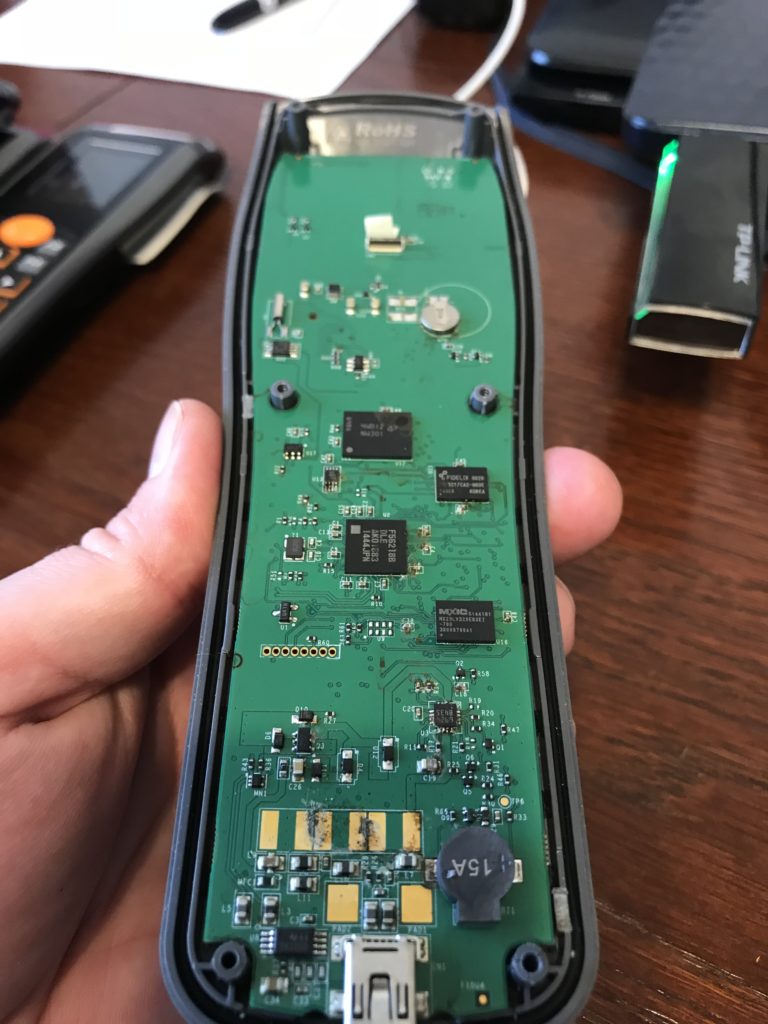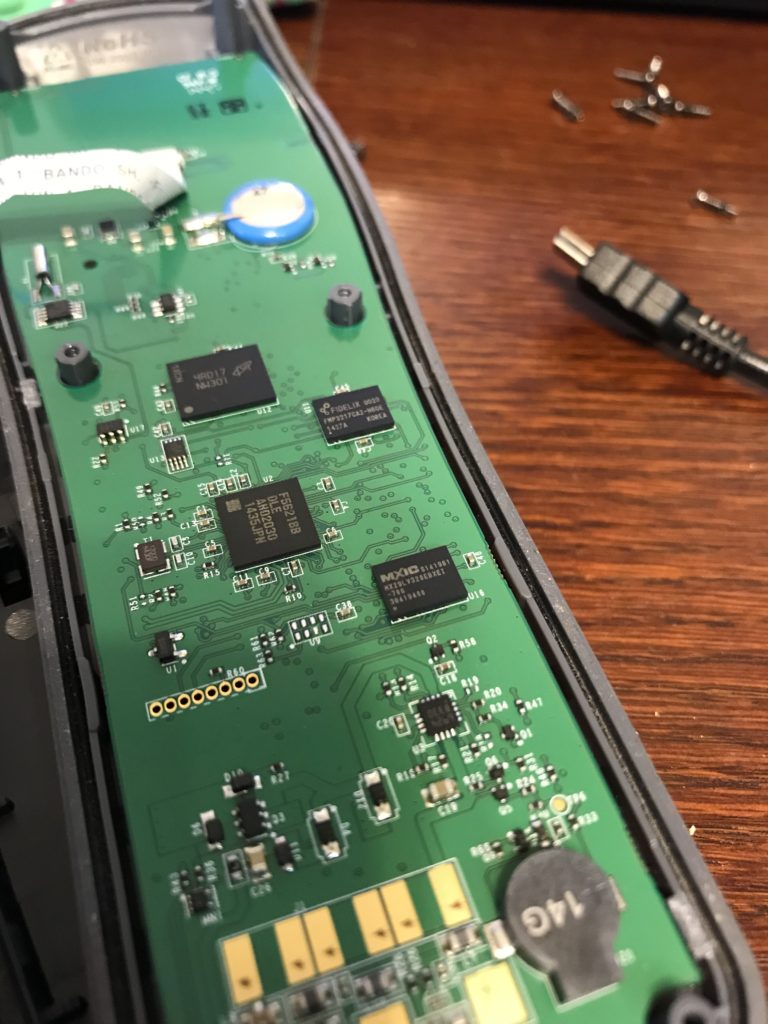не включается тсд что делать
НЕ включается тсд motorola mc9190.
Нажимаешь кнопку включения загорается монитор с надписью мс 9190 и все вот так и висит потом экран гаснет клавиатура светиться при нажимании. Но никаких звуков функционирования не наблюдаются и выключить можно только вытащив батарейку
Ответы 4
1. Попробуйте воспользоваться данной инструкцией
2. Если не поможет, терминал нужно ремонтировать в сервисном центре.
Мы не сервисный центр моторолы, у нас нет ни прошивок, ни инструкций, ни компетенций для этого. Если Cold Boot не помог, мы больше ничем не сможем помочь.
Контакт сервисного центра я вам дал, рекомендую обратиться к ним за помощью.
Это верно, что у нас нет прошивок и инструкций для Motorola. Самая главная проблема в том, что не существует общедоступных прошивок для Моторол. Под каждый ТСД под его серийный номер сервисный центр генерирует свою прошивку или типа того. Это связано, кажется, с необходимостью платить за лицензии Windows. Поэтому всегда необходимо идти в сервисный центр.
Не включается тсд что делать
Warm Boot — Горячая перезагрузка
— При этой перезагрузке настройки и установки исчезнуть не должны.
— Применяется преимущественно, когда какое либо приложение зависло.
Нажимаем кнопку питания (Power) и держим в течении 5 секунд. Как только мобильное устройство начнёт перезапускаться, отпускаем кнопку. Ждём когда загрузится.
Cold Boot — Холодная перезагрузка
— При этом типе перезагрузки все настройки и установки обнуляются.
— Применяется при более сложных сбоях (например когда калибровка экрана слетела и устройство ведёт себя неадекватно, или ещё какой либо функционал операционной системы пропал. Зачастую помогает устранить проблему).
1. Извлекаем батарейку из устройства.
2. Нажимаем на жёлтую кнопу (которой читается ШК) и кнопку питания (Power). Отпускаем жёлтую кнопку.
3. Вставляем обратно аккумулятор.
4. Ждём некоторое время пока система перезагрузится.
P.S. — Перезагрузки рекомендуется делать при хорошо заряженном аккумуляторе.
Оставить первый комментарий:
Руководство пользователя для терминала сбора данных SEUIC 7P
Поскольку на просторах Российского интернета информации по китайским терминалам сбора данных Seuic A (читать далее. )
Холодная и горячая перезагрузка ТСД Motorola Symbol MC30XX
Warm Boot — Горячая перезагрузка (Soft Reset) — При этой перезагрузке настройки и установки исчезнут (читать далее. )
Фото обзор ТСД Motorola Symbol MC 3190
Не так давно, в руки мне попал замечательный девайс Motorola Symbol MC 3190. Данное устройство являе (читать далее. )
Холодная и горячая перезагрузка на ТСД Datalogic Memor
Горячая перезагрузка терминала сбора данных Datalogic Memor (WARM BOOT). — Перезагрузит устройство о (читать далее. )
Недавно вновь попал в руки терминал сбора данных, фотографий которого на сайте ещё не было. Техничес (читать далее. )
Неисправности терминала сбора данных Symbol серии SPT18XX и способы их устранения
Сводная таблица ошибок ncl Symbol SPT18XX
Терминал не включается после нажатия кнопки включения питания.
Аккумулятор не полностью
заряжен или неправильно
установлен.
Убедитесь, что аккумулятор
полностью заряжен и
правильно установлен.
Установлено слишком большое
значение контрастности экрана.
Отрегулируйте контрастность
экрана.
Замените аккумулятор. Если это
не решило проблемы,
выполните перезагрузку
программного обеспечения
терминала.
После замены
аккумулятора
появляется
предупреждение о
разряде
аккумулятора.
Предупреждение о разряде
аккумулятора может появиться
сразу после замены
аккумулятора.
Кроме того, если открыть
список приложений сразу после
замены аккумулятора,
индикатор состояния батареи
медленно изменит свое
значение с «разряжен» до
«полностью заряжен».
Звук отключен в настройках
терминала.
Включите звук в настройках
терминала.
Терминал
самопроизвольно
выключается.
Терминал автоматически
выключается по истечении
периода ожидания.
Измените время ожидания в
настройках терминала.
Аккумулятор терминала
полностью разряжен.
Проверьте состояние
аккумулятора.
Терминал не
распознает
рукописные
символы.
Вводятся некорректные
символы.
Вводите символы в
соответствии с правилами ввода
рукописных символов.
Символы вводятся не в той
области дисплея.
Осуществляйте ввод символов в
поле ввода рукописных
символов. Вводите алфавитные
и строчные символы в
соответствующих частях поля.
Ввод рукописных символов
производится в расширенном
или пунктуационном режимах.
Для получения более
подробной информации о
данных режимах обратитесь к
оригинальной документации.
Касание стилусом
активных элементов
экрана не вызывает
их выполнения.
Не проведена или проведена
неправильно калибровка
экрана.
Выполните калибровку экрана.
Касание значка
меню не вызывает
меню приложения.
Приложение не имеет данного
элемента.
Проверьте действие значка в
других приложениях.
Данные не
передаются по
инфракрасному
каналу.
Терминал расположен слишком
далеко от инфракрасного
приемо-передатчика другого
устройства, между ними есть
препятствия.
Расположите терминал в
соответствии с указаниями
раздела «Подключение к ПК».
Заблокированные файлы с
расширением prc не могут быть
переданы по инфракрасному
каналу.
При передаче
данных возникает
предупреждение о
переполнении
памяти.
Недостаточно свободной
памяти.
Для передачи данных
необходимо иметь, как
минимум, вдвое больший объем
свободной памяти, чем размер
передаваемого файла.
Например, если передается
файл размером 30 Кб, объем
свободной памяти должен
составлять 60 Кб.
Терминал не
выполняет
сканирование
штрих-кода.
Не запущено соответствующее
приложение.
Убедитесь, что запущено
приложение, требующее ввода
штрих-кода.
Убедитесь в целостности
изображения штрих-кода.
Дистанция сканирования
слишком велика.
Попробуйте выполнить
сканирование штрих-кода с
более близкого расстояния.
Не разрешено считывание
штрих-кода данного типа в
настройках терминала.
Проверьте настройки
терминала.
Не установлен звуковой сигнал
после успешного сканирования.
Проверьте возможность
генерации звукового сигнала в
настройках приложения.
Аккумуляторная батарея разряжена.
Проверьте состояние
аккумулятора.
Не включается тсд что делать
Группа: Пользователи
Сообщений: 4
Регистрация: 19.7.2007
Пользователь №: 11 458
Вообщем допрагроомировался я через IR_Load свой терминал так что он не хочет включаться не в стандартном режиме, не в 7+9.
Нажимаю кнопку питания. Он щелкает и все.
Ставлю в зардное устройство, он начинает моргать подсветкой, а надписи «Charging» нет.
Что я мог угробить?
ЗЫ. При программировании была ошибка «что-то-там too fit».
ГК «АТОЛ»
Группа: Специалисты
Сообщений: 1 190
Регистрация: 10.4.2005
Из: ГК АТОЛ
Пользователь №: 351
Группа: Пользователи
Сообщений: 4
Регистрация: 19.7.2007
Пользователь №: 11 458
АТОЛ: Лукуткин Андрей
А можно по подробнее каким образом там вообще можно снести ядро. Насколько я понял в SHX хранится код для его внутреннего процессора. Утилита ИР_Лоад загружает код в него. Она же и используется для именения ядра? Или для этого есть Prog_Load?
Подскажите где на них можно найти описание.
ГК «АТОЛ»
Группа: Специалисты
Сообщений: 1 190
Регистрация: 10.4.2005
Из: ГК АТОЛ
Пользователь №: 351
Да, весь код в SHX-файлах делится на строчки, содержащие:
— тип данных в строке
— адрес, по которому их нужно загрузить
— непосредственно сам код
— контрольную сумму каждой строки
Такие файлы либо аналогичные используются для многих терминалов такого уровня. Есть утилита, преобразующая SHX из текстового вида в двоичный, но тогда следует использовать другой загрузчик данных в терминал.
Код загружается утилитами IR_Load (для подставки) и download (для провода). Данные на терминал посылаются пакетами, такими же как указано в SHX-файле. При обновлении ПО терминал заносит данные во FLASH-память. Таким образом загружаются как прошивки, так и ядро, сам процесс со стороны ПК ничем не отличается. Обновление ядра происходит по ‘7’+’1’+’Power’, пункт Update kernel, загрузка прошивок по ‘7’+’9’+’Power’.
FLASH-память на терминале делится на несколько блоков (насколько помню, для 1МБ это 16 блоков). Пользователю-программисту отводится один блок, под ядро 2, остальное под прошивки.
Не могу точно сказать по поводу механизмов защиты памяти во время загрузки прошивок, но как показывает мой личный опыт, загрузив не то, что нужно, можно вполне «убить» ядро терминала.
Тем более, что с выходом новых модификаций терминалов 8300 (с 2МБ вместо 1МБ), там изменилось и распределение памяти. Теперь и старые шрифты несовместимы с новыми, потому как грузятся совсем в другую область памяти.
Группа: Пользователи
Сообщений: 4
Регистрация: 19.7.2007
Пользователь №: 11 458
Спасибо за ответ. 7+1 выручило.
Насколько я понял произошел сбой и прошивка (Programm) загрузилась не правильно. Вот и глюки пошли.
Когда я зашел в 7+1, то там было два пункта Load programm и Load kernel. Насколько я понял из вашего ответа, пунктом Load programm можно заломать как программку, так прошивку ядра, если в SHX забить не верные адреса. Или всеже чтобы достучаться до ядра надо войти в Load kernel?
Еще раз спасибо, думал уже действительно в сервисный придется ехать.
Группа: Пользователи
Сообщений: 6
Регистрация: 13.7.2008
Пользователь №: 13 989
Аналогичная проблема возникла и у меня =)
с помощью ATOL\Mobile Logistics Lite хотел загрузить новую прошивку «инвентарихзация простая» на chipher 8000C, после загрузки, я его отключил и после этого мой ТСД не реагировал ни на power ни на 7+9+power, но на 7+1+power реагирует. Я так понимаю, я загрузкой этой прошивки полностью поломал свое ядро? Раз я могу заходить в инфу ядра, значит я могу его переставить?
Заранее спасибо за ответ.
Магистр слова
Группа: Менеджеры
Сообщений: 2 433
Регистрация: 8.10.2007
Пользователь №: 11 910
Ремонт и прошивка терминалов сбора данных Opticon Smart
Началось все с того, что терминалы сбора данных Opticon Smart начали массово выходить из строя с разными ошибками. Вот небольшой перечень ошибок, который свалился на меня сегодня:
Ну что же – пора раскручивать всю эту фигню и смотреть, что там внутри! Начнем с модели Opticon Smart CLK-3001. У него не работает сканер штрих-кода и не заряжается аккумулятор. При этом сам ТСД включается, конфигурация загружается нормально.

Плата с несколькими микросхемами, входом USB, встроенной батарейкой. Ничего особо интересного.
Белый шлейф подключает модуль сканера штрих-кода… И все бы ничего, если бы не жуткие следы окисления на всей плате, модуле сканера и т.п. Берем щетку и начинаем методично все вычищать.
Далее пытаемся оттереть от окисла сам модуль сканера ТСД.

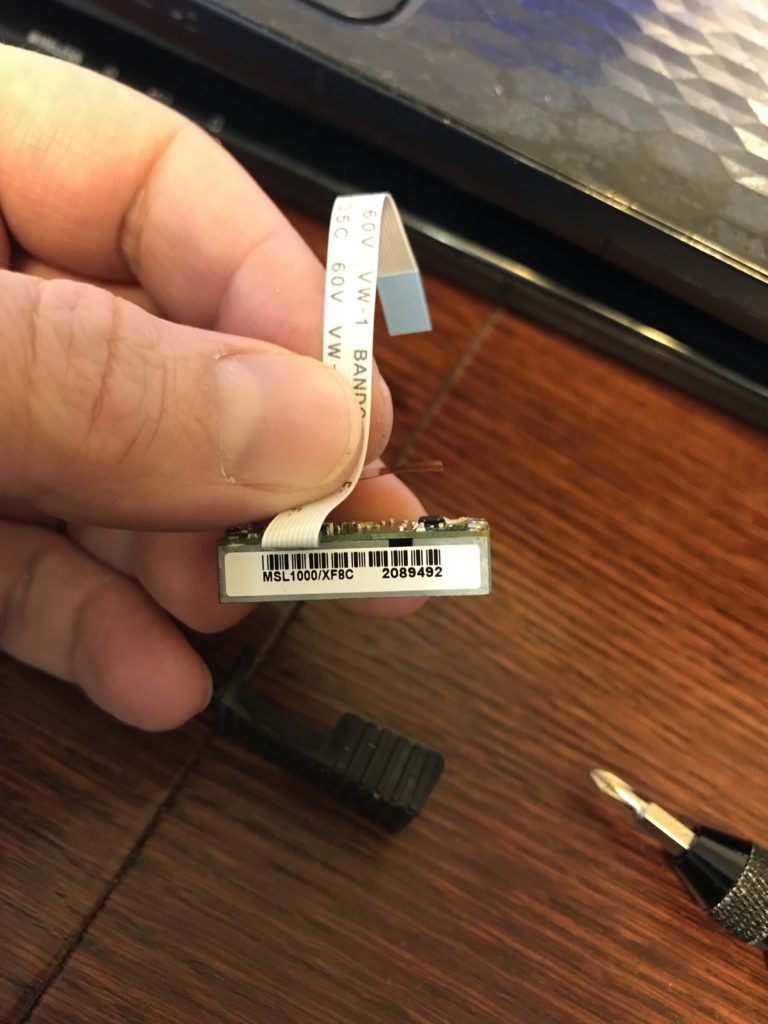
Собираем обратно. Сканер не работает. Зато аккумулятор стал заряжаться! Ура! Небольшая победа… Ну раз этот сканер загнулся, смотрим, то разбираем соседние терминалы.

Из них можно использовать сканер! Ставим на первый ТСД – вжух! Плюс один живой терминал.
И тут меня заинтересовали сами микросхемы на плате. Что они делают? Один должен быть центральным. Другой должен быть флеш памятью с микропрограммами и данными. Третий – хз. Еще должны быть часы реального времени, чтобы у ТСД не сбивалось время. Ну а также схемы управления питанием и так далее.
Смотрим на микросхемы.
UPD 26.05.2020: неподписанный чип – FMP3217CA2-H60E – это 2M x 16 bit Super Low Power and Low Voltage Full CMOS RAM. Иначе говоря – оперативка. Причем отваливается иногда именно он.
С заменой кнопок на клавиатуре – проблем нет. Перепаял и отлично. С заменой сканеров сложнее – их надо покупать или брать с других ТСД. Важно, что сканер для CLK-3000 и CLK-3001 разные!
Но вот ведь беда – на некоторых ТСД то работает прошивка, то нет. Что делать? Я пошел в соседнюю контору, которая занимается ремонтом сотовых телефонов и попросил прогреть микросхемы на платах ТСД на температуре 250 градусов около 30 секунд… Что же – мои предположения оказались верными – платы заработали! То есть в процессе эксплуатации, падений, заливаний, колебаний температур соединения тупо окисляются и память начинает сбоить!
Подведу итоги по аппаратной части:
Теперь перейдем к прошивке Opticon Smart, на которых удалось восстановить работу чипов памяти. Как я понял архитектуру ТСД и программного обеспечения Mobile Logistics, все выглядит так:
На сайте ATOL я скачал дистрибутив MobileLogistics_5.7.3.exe
После установки я нашел файлы самой платформы ML. Это файл MLRES.HEX и ML.hex
UPD 27.05.2020: Атол почему-то снес со своего сайта раздел по MobileLogistics. Пришлось на стороннем сайте его выкачивать заново и у себя выкладывать. Вот ссылка.
При подключении ТСД, которые сообщали ошибку “ML.RES can not be loaded Please install MLRES.HEX”, ТСД определялся как COM порт драйвера Opticon. Значит, что связь с ТСД есть, можно прошивать. Но как?
Оказывается, что на этом страшном черном экране с ошибкой надо нажать сочетание клавиш BS + Fn1. И вылезает основное меню, которое, видимо, базовая прошивка основного микроконтроллера. Далее последовательность действий для загрузки Mobile Logistics такая:
Получилось! ТСД запустил ML! Но вот ведь беда – ни конфигурации, ни файла лицензии нет. Файл лицензии по Device ID можно получить на сайте Atol по ссылке: http://partner.atol.ru/support/filelic/
Файлик придет в архиве. Распаковываем архив. Полученный файл lic_061002B0-00105684_PRO.dat переименовываем в LICENSE.DAT
Теперь берем рабочий терминал, заходим в меню через BS+Fn1, далее заходим в просмотр файлов, нажимаем Scan для вызова меню и. В меню есть волшебный пункт – USB MASS STORAGE! Вуаля!
UPD 27.05.2020: Войти в меню с помощью сочетания BS+Fn1 можно только при подключенном USB кабеле к зарядному устройству или ПК!
ТСД превращается во флешку, на которой лежат все файлики. Копируем их с нормального ТСД и переносим на ремонтируемый нами. Заодно и файл лицензии туда же копируем. Проверям – та-даам! У нас исправный ТСД со свежей ML, с нужной конфигурацией, да еще и с лицензией!
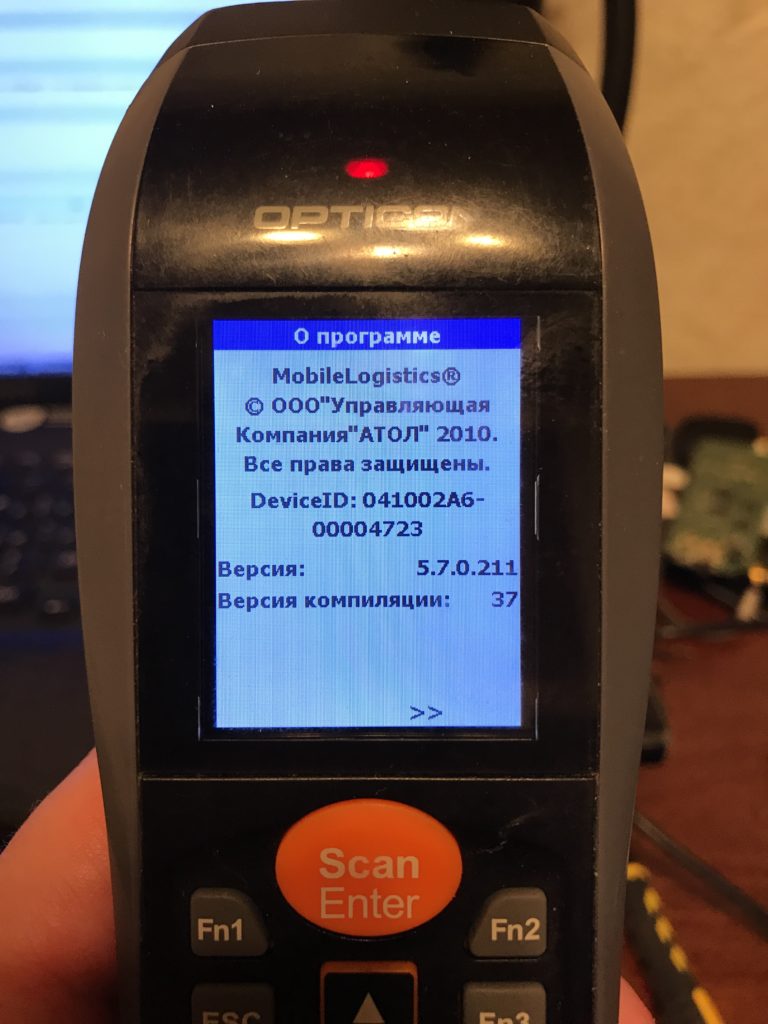
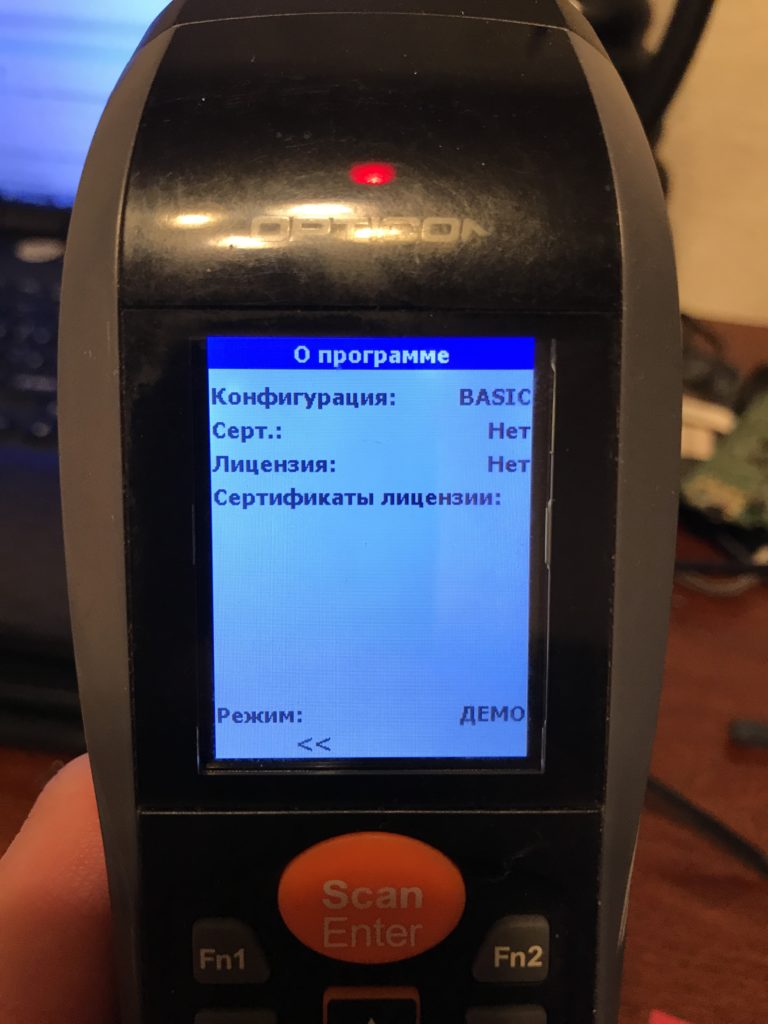
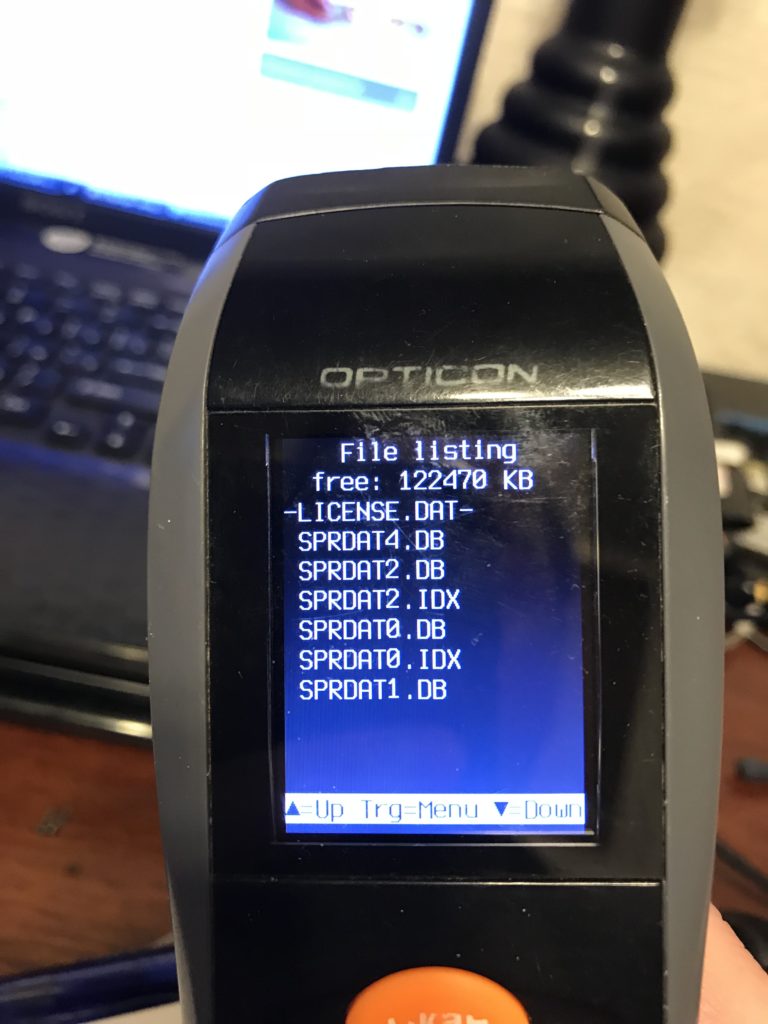
Подведем итог по прошиве ТСД Opticon Smart (по моему личному мнению, не гарантирующем полноту). Вам надо
Все! Если есть вопросы – пишите!
12 thoughts on “ Ремонт и прошивка терминалов сбора данных Opticon Smart ”
здравствуйте подскажите плиз что значить сообщения ” Ошибка чтения файла конфигурации, возможно он имеет неправильный формат модель Opticon Smart CLK-3001
То и значит, что файл конфигурации тю-тю! Надо взять новый файл конфигурации и залить на тсд.
Есть Opticon oph-3001. Просто белый экран, что может быть
Внимательнее читать надо мой пост) Я как раз об этом и написал. Белый экран – не грузится основная прошивка. Я решил эту проблему прогревом микросхем на плате с помощью фена (паяльной станции).
Добрый день,
насколько я понял вы не только разбираете сканеры ), но и занимаетесь автоматизацией, а значит и настройкой терминалов и сканеров.
Могли бы вы помочь разобраться, что случилось со сканером Opticon Smart 3001?
Он работал, было все ок, затем после продолжительной паузы включили и теперь лазер горит постоянно и ничего не сканирует. Сам терминал на связи, доступен и драйвер его видит и читает свойства.
Если ТСД на связи и тп – значит основная плата и прошивки исправны.
Вероятно могло заклинить микрозеркало. При сканировании ТСД включает луч и микрозеркало внутри сканирующей головки.
Я бы сделал так:
1. Разобрал ТСД, вытащил и вставил обратно шлейф от сканера в основную плату. Возможно проблема со шлейфом и контактами.
2. Взять модуль сканера с другого ТСД и попробовать воткнуть в замен нерабочего, чтобы убедиться в том, что именно сканер сдох.
3. Разобрал сам модуль сканера и проверил, что микрозеркало двигается, когда сканировать начинаешь.
можем с вами на WhatsApp списаться? мой номер 9163241028
Здравствуйте. Столкнулись с проблемой белого экрана, только из аккумуляторов. От кабеля USB все работает, если поставить аккумулятор после этого, то в диагностике показывает 3.0В, и сбивается, то зарядка, то заряжен. Аккумулятор полностью исправный. На другом ТСД показывает 4.1. Как только USB кабель вытащить, то белый экран горит постоянно. Как будто питания от батарея не хватает.
Такая проблема пошла замены аккумуляторов на китайские Fujifilm NP-60.
Мы также сталкивались с бракованными аккумуляторами. Просто заказали их в другом месте, проблема решилась.
Проблема 100% не в аккумуляторе. Скорее всего на плате контроллер питания какой нибудь накрылся. Аккумулятор на мультиметре показывает 4.05В, а в ТСД диагностика 3.18. В другом ТСД диагностика показывает 4.05.
Ну да, вылететь может и сам контроллер заряда, хотя явление, имхо, редкое. Вы будете ремонтировать или забьете на это дело?
Атол написал письмо:
Лицензия данного типа на указанный вами DeviceID никогда не создавалась. Если вы считаете, что это не так, обратитесь в службу технической поддержки АТОЛ.